- MVC教程
- Web Forms
- Validation
- Razor

它是一个输入控制器,用于将文件上传到服务器。它在表单上创建一个浏览按钮,该按钮弹出一个窗口以从本地计算机选择文件。
要实现填充,无涯教程可以将其从Visual Studio中的工具箱拖动。
这是一个服务器端控件,ASP.NET提供自己的标记来创建它。下面给出了示例。
<asp:FileUpload ID="FileUpload1" runat="server"/>服务器将其呈现为HTML控件,并向浏览器生成以下代码。
<input name="FileUpload1" id="FileUpload1" type="file">
此控件具有自己的属性,如下表所示。
| Property | Description |
|---|---|
| AccessKey | 它用于设置控制的键盘快捷键。 |
| TabIndex | 控件的选项卡顺序。 |
| BackColor | 它用于设置控件的背景颜色。 |
| BorderColor | 它用于设置控件的边框颜色。 |
| BorderWidth | 它用于设置控件边框的宽度。 |
| Font | 它用于为控制文本设置字体。 |
| ForeColor | 它用于设置控制文本的颜色。 |
| Text | 它用于设置要为控件显示的文本。 |
| ToolTip | 当鼠标遍布控件时,它会显示文本。 |
| Visible | 在表格上设置控制的可见性。 |
| Height | 它用于设置控件的高度。 |
| Width | 它用于设置控件的宽度。 |
| AllowMultiple | 它用于通过设置true或false来允许上传多个文件。 |
文件上传属性窗口
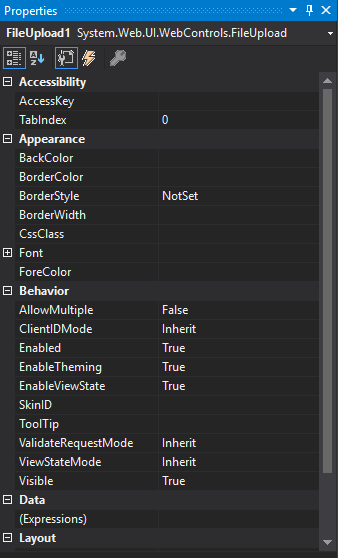
示例
在这里,以Web形式实现文件上传控制。
//WebControls.aspx
<%@ Page Language="C#" AutoEventWireup="true" 代码Behind="WebControls.aspx.cs" Inherits="WebFormsControlls.WebControls" %> <!DOCTYPE html> <html xmlns="http://www.w3.org/1999/xhtml"> <head runat="server"> <title></title> </head> <body> <form id="form1" runat="server"> <div> <p>Browse to Upload File</p> <asp:FileUpload ID="FileUpload1" runat="server" /> </div> <p> <asp:Button ID="Button1" runat="server" Text="Upload File" OnClick="Button1_Click" /> </p> </form> <p> <asp:Label runat="server" ID="FileUploadStatus"></asp:Label> </p> </body> </html>
// WebControls.aspx.cs
using System; using System.Collections.Generic; using System.Linq; using System.Web; using System.Web.UI; using System.Web.UI.WebControls; namespace WebFormsControlls { public partial class WebControls : System.Web.UI.Page { protected System.Web.UI.HtmlControls.HtmlInputFile File1; protected System.Web.UI.HtmlControls.HtmlInputButton Submit1; protected void Page_Load(object sender, EventArgs e) { } protected void Button1_Click(object sender, EventArgs e) { if ((FileUpload1.PostedFile != null) && (FileUpload1.PostedFile.ContentLength > 0)) { string fn = System.IO.Path.GetFileName(FileUpload1.PostedFile.FileName); string SaveLocation = Server.MapPath("upload") + "\\" + fn; try { FileUpload1.PostedFile.SaveAs(SaveLocation); FileUploadStatus.Text = "The file has been uploaded."; } catch (Exception ex) { FileUploadStatus.Text = "Error: " + ex.Message; } } else { FileUploadStatus.Text = "Please select a file to upload."; } } } }
在项目中创建一个目录来存储上传的文件,就像在下面的屏幕截图中所做的那样。
输出:
链接:https://www.learnfk.comhttps://www.learnfk.com/asp.net_mvc/asp-net-fileupload.html
来源:LearnFk无涯教程网
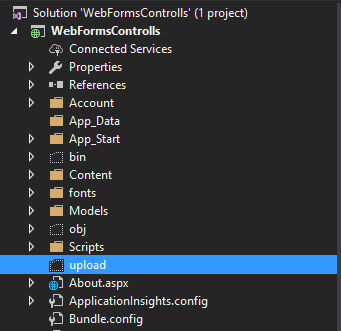
输出:
链接:https://www.learnfk.comhttps://www.learnfk.com/asp.net_mvc/asp-net-fileupload.html
来源:LearnFk无涯教程网
运行代码,它会产生以下输出。
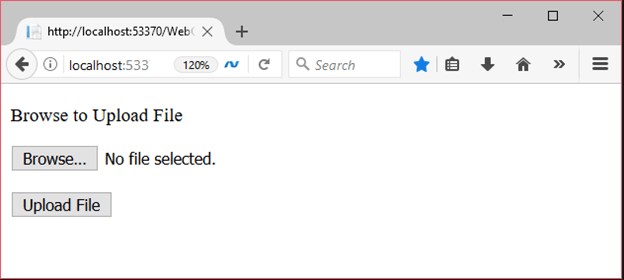
无涯教程正在上载文件c#Programs.txt。
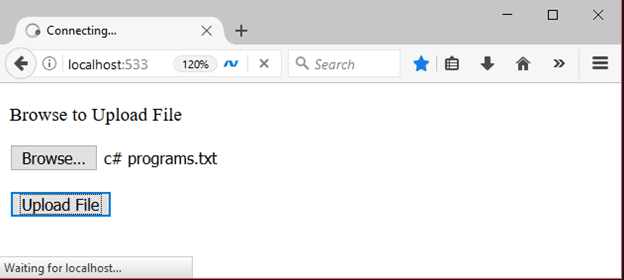
上传后会显示文件上传成功消息,如下图所示。
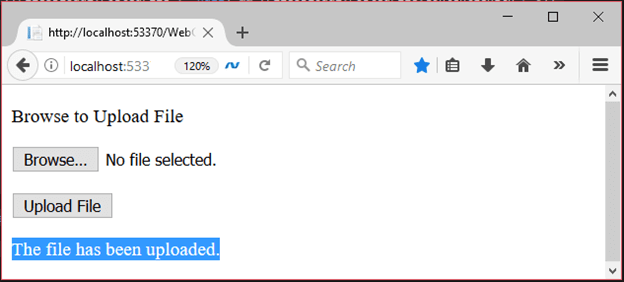
该文件存储在Upload文件夹中。查看文件夹内部,它显示上传的文件存在。
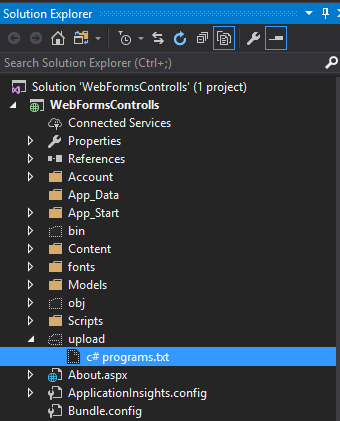
祝学习愉快!(内容编辑有误?请选中要编辑内容 -> 右键 -> 修改 -> 提交!)
 《ASP.Net MVC入门教程》
《ASP.Net MVC入门教程》 